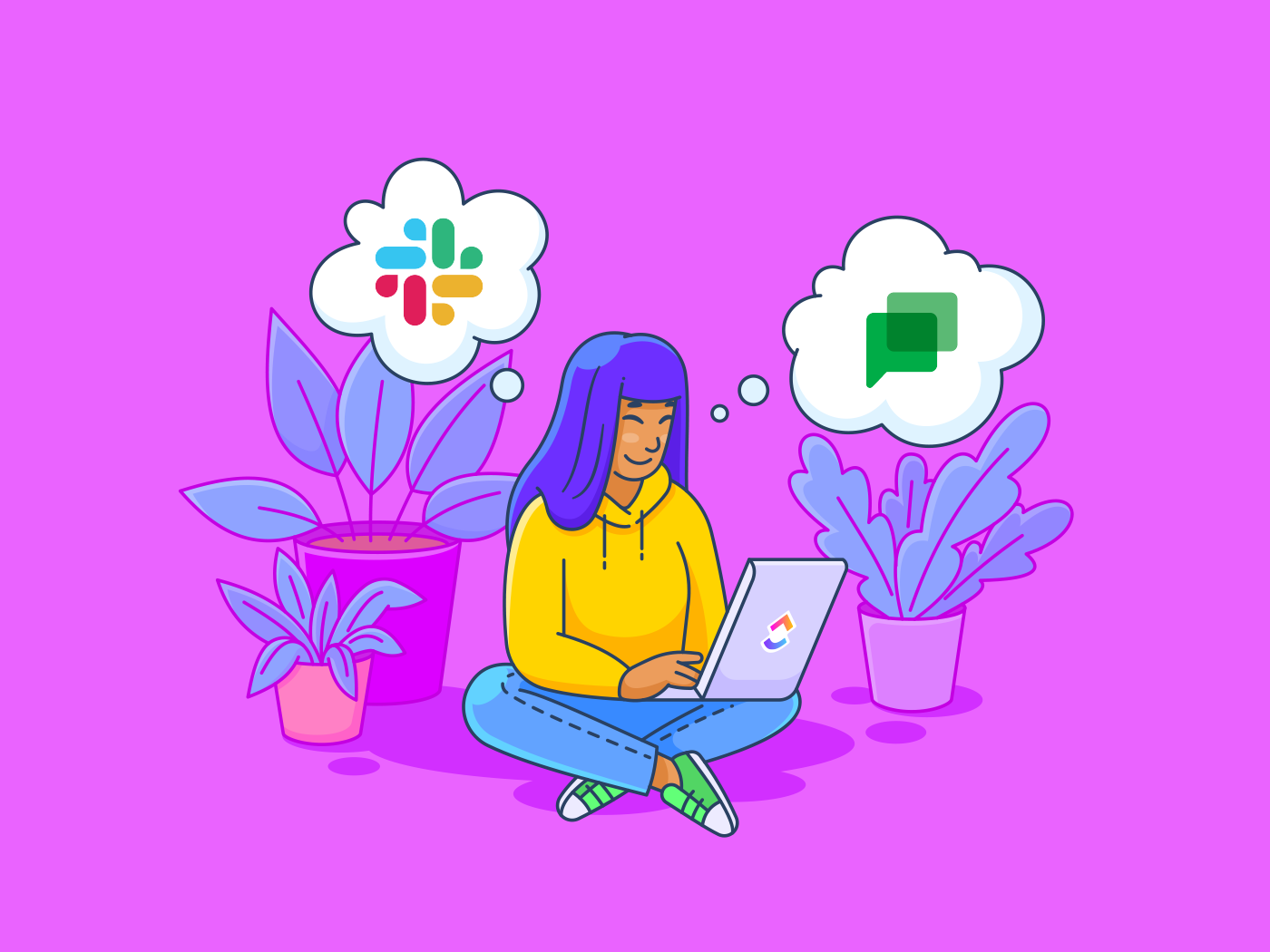Non è passato nemmeno un decennio da quando la maggior parte delle organizzazioni utilizzava Google Chat (in precedenza Hangouts) per comunicare tra loro, sia dall'altra parte del mondo che dall'altra parte dell'ufficio. Ma poi è arrivato Slack, che oggi vanta più di un 10 milioni utenti attivi al giorno. Improvvisamente, la questione Slack vs. Google Chat è diventata una questione enorme software per le aziende di tutto il mondo.
E siamo realisti, l'ascesa di Slack non ha fermato Google Chattare. In effetti, ci sono più di 6 milioni di aziende paganti che utilizzano Google Area di lavoro .
Cancellati i titani del mondo della comunicazione e della collaborazione.
Ma chi è migliore dell'altro? Chi si distingue? E quali sono le reali differenze tra Slack e Google Chat?
Scopriamolo! 👀
Che cos'è Slack?
Slack è un hub collaborativo che è entrato in scena nel 2013$a. Promette di introdurre semplicità e produttività nella vita lavorativa.
Come?
La soluzione riunisce persone, strumenti e informazioni sotto un unico tetto per far progredire l'azienda. Se si utilizza Slack con qualsiasi dispositivo, il servizio sarà disponibile senza discriminazioni. Potete accedervi da un computer, da un cellulare o da un browser. La scelta è vostra.
Slack è ottimo per comunicare con il team. Permette di inviare messaggi diretti, messaggi di gruppo, creare canali Slack e molto altro ancora. Inoltre, è possibile integrare Slack con gli strumenti più diffusi come HubSpot, Zoom, Google Drive e sì, Slack si integra con ClickUp !
/$$$img/ https://clickup.com/blog/wp-content/uploads/2022/06/slack-e2e-homepage-unfurl-1400x733.jpeg App di Slack per mobile e desktop /$$$img/
via Slack
Funzionalità/funzione di Slack
Cosa fa funzionare Slack? Seguiteci:
1. Canali organizzati
"Non c'è niente di meglio che troppi canali"
È Slack che parla. 🧑💻 I canali di Slack sono il luogo in cui avvengono tutte le conversazioni. L'app consente di creare canali privati e pubblici in base alla posizione dell'ufficio, ai progetti, agli argomenti, ecc. Soprattutto, i canali di Slack aiutano a portare ordine e chiarezza nel lavoro. È sufficiente creare o unirsi a un canale per qualsiasi argomento, in modo da potersi concentrare sulle conversazioni e sul lavoro più importante per voi.
Se avete bisogno di funzionalità/funzione più avanzate, la versione a pagamento permette a ogni canale di avere un proprio indirizzo email. Addio alle finestre In arrivo ingombranti. 👋
2. Audio e videochiamate
Non amate digitare un lungo messaggio per ottenere una risposta? O forse preferite risolvere un problema o fare brainstorming su idee di progetto con i vostri colleghi in tempo reale?
Nessun problema!
Le videochiamate e le audiochiamate one-to-one di Slack vengono in vostro soccorso. E se volete che fino a 15 persone si uniscano alle vostre videochiamate e riunioni, il piano a pagamento è quello che fa per voi. Slack consente anche l'integrazione con strumenti di conferenza di terze parti per rendere la comunicazione con il team il più semplice possibile.
3. Connessione a Slack
Volete una collaborazione a 360 gradi? Ritirate subito i thread di email, ormai stanchi e isolati. Con Slack Connect le conversazioni avvengono in un unico luogo.
Inoltre, consente al team di lavorare in modo sicuro e collaborativo con partner esterni come agenzie, fornitori, client e altro ancora. Il risultato sono tempi di risposta più rapidi e un migliore supporto all'azienda.
4. Automazioni
I processi di richiesta standard, la condivisione degli aggiornamenti e altre attività banali non devono assorbire la vostra produttività e creatività. Le automazioni di Slack vi permetteranno di avere un esito positivo e di far schizzare la vostra produttività alle stelle.
Il costruttore di flussi di lavoro di Slack automatizza i lavori quotidiani e di routine in modo da ottenere risposte, approvazioni e risolvere problemi più rapidamente. Inoltre, consente l'integrazione con Zapier e altre soluzioni per la massima automazione.
Prezzi di Slack
Le funzionalità/funzione non mancano, ma Slack è adatto alle vostre tasche? Diamo un'occhiata ai suoi piani tariffari:
- Free: Il piano Free consente di visualizzare fino a 10.000 messaggi più recenti e di integrare fino a 10 app di terze parti. Supporta le chiamate audio e video 1:1, offre canali illimitati, consente la condivisione di file e fornisce 5 GB di spazio di archiviazione.
- Pro (6,67 dollari/mese/persona): La versione Pro offre l'integrazione di app illimitate, 10 GB di spazio di archiviazione per utente, chiamate di gruppo, condivisione dello schermo con un massimo di 15 persone, ricercabilità e intelligenza. L'autenticazione di Google e l'accesso degli ospiti sono alcune delle altre funzionalità/funzione.
- Business+ ($12,50/mese/persona): Il piano Business Plus offre una cronologia dei messaggi illimitata e aumenta lo spazio di archiviazione fino a 20 GB per membro dell'equipaggio. Promette inoltre un supporto 24 ore su 24, 7 giorni su 7 e un tempo di attività del 99,99%.
- Azienda (prezzo personalizzato): Volete scalare le cose più in alto? Il piano Enterprise è dotato di sicurezza di livello aziendale e supporta fino a 500.000 persone. Offre inoltre criteri personalizzabili, controlli centralizzati e supporto su misura.
Che cos'è Google Chattare?
Il gigante mondiale della ricerca offre uno strumento di comunicazione e collaborazione. Un po' di storia: Google Meet è nato nel 2011 come parte dell'esperienza di Google Plus. Si è evoluto in Hangouts Chat nel 2017 prima di cambiare nome in Google Chat.
A cosa è dovuto questo cambio di nome? Nemmeno Google ha saputo risponderci.
Quello che sappiamo è che Google Chattare è un altro sistema di sicurezza strumento di comunicazione costruito per i team, permette di comunicare facilmente all'interno dell'area di lavoro di Google. I membri del team possono accedere a spazi di chat, condividere file e videochiamarsi in Google Meet.
Fa parte dell'area di lavoro Google, un'area aziendale completa. Ciò significa che è necessario avere un piano per l'area di lavoro di Google per accedere alla chat. Come Slack, Chattare è accessibile tramite browser, app per computer e applicazioni mobili.
/$$$img/ https://clickup.com/blog/wp-content/uploads/2022/06/Google-Chat.jpeg Google Chattare /$$$img/
via Google
Funzionalità/funzione di Google Chattare
Google Chattare ha anche funzionalità/funzione uniche per affrontare l'avversario:
1. Spazi per la collaborazione
Slack ha i canali. WhatsApp ha i Gruppi WhatsApp. Da fare con Google?
Spazi.
Uno spazio permette a tutti di essere sulla stessa pagina su uno stesso argomento. Si possono avere spazi diversi per la cultura aziendale, per il calcio e praticamente per tutto ciò che è sotto il sole. Questa funzionalità/funzione riunisce conversazioni, attività e file in un unico luogo. Anche gli utenti esterni possono partecipare alle discussioni.
E indovinate un po'? Un singolo spazio può contenere fino a 8.000 persone! Volete portare qualcosa all'attenzione di George senza disturbare Liz, Ben e gli altri? le menzioni vi aiuteranno a risolvere il problema.
Ma c'è un lato negativo: Non è possibile rispondere direttamente a un messaggio precedente lasciato da Liz. Slack vince in questo caso.
2. Audio e videochiamate
L'integrazione di Google Chattare + Google Meet consente di effettuare una videochiamata o un'audiochiamata. Quest'ultima è una soluzione di videoconferenza dell'area di lavoro di Google. Ora è possibile approfondire un argomento al di là degli ostacoli del testo.
Meet consente di chiamare tutti gli utenti di uno spazio o un compagno di lavoro in una conversazione diretta. È sufficiente premere il pulsante e si aprirà una chat video. I partecipanti possono quindi fare clic su di essa per accedere a Meet.
3. Integrazioni
Essere membri dell'area di lavoro di Google significa una cosa: Google Chat si integra automaticamente con i suoi fratelli per arricchire la vostra esperienza. Stiamo parlando di Google Modulo, Gmail, Google Documenti, Google Calendar, Google Meet e Google Drive.
Tutto può avvenire in un'unica finestra. Per istanza, è possibile tenere una videoconferenza seria da una parte e una chattare in modo frizzante dall'altra. Non è più necessario passare da un'attività all'altra.
E se volete aggiungere una soluzione di terze parti, siete i benvenuti. Non siete fan di Google Calendar? Utilizzate G Suite Sync per sincronizzare i dettagli del calendario con Microsoft Outlook.
4. Automazioni per chattare
Smart Reply suggerisce frasi per aiutarvi risparmiare tempo e inviare risposte rapide. È possibile utilizzare i suggerimenti di risposta intelligente in chat per ottenere risposte in base al messaggio in arrivo.
Praticate l'efficienza del lavoro e utilizzate gli scorciatoi in Google Chat. Ad esempio, digitate "?"(punto interrogativo) in un punto qualsiasi al di fuori della casella di testo di Chattare, e voilà! Una famiglia di scorciatoie da tastiera come Comando + K o Control + K sarà al vostro servizio.
C'è qualche fan delle emoji in casa? Le emoji simili a quelle di Slack conferiranno personalità all'automazione.
Prezzi di Google Chattare
Scopriamo i vari piani offerti da Google:
- Business Starter ($6/mese/persona): Questo pacchetto viene fornito con 30 GB di spazio di archiviazione per postazione e supporta fino a 100 partecipanti alle riunioni video.
- Business Standard ($12/mese/persona): Lo spazio di archiviazione per postazione si espande fino a 2 TB. Un massimo di 150 persone possono partecipare a una riunione video.
- Business Plus (prezzo personalizzato): Si ottiene uno spazio di archiviazione di 5 TB per sede e un massimo di 250 postazioni per riunioni video.
- Enterprise (prezzo personalizzato): Offre uno spazio di archiviazione illimitato per postazione e un massimo di 250 persone che possono partecipare alla riunione video. Confronto tra Asana e Slack !
Google Chattare vs. Slack: Chi vince?
Vorremmo che ci fosse una risposta univoca, ma vi aiuteremo a soppesare i pro e i contro di ciascuno di essi per prendere una decisione informata:
L'interfaccia
L'interfaccia utente (UI), l'esperienza utente (UX) e l'estetica sono fattori importanti. Non vorrete passare gran parte della vostra giornata lavorativa con un'interfaccia utente depressa, noiosa o difficile da navigare. Assicuratevi quindi che sia esteticamente piacevole, facile da usare e intuitiva.
Interfaccia di Google Chattare
L'interfaccia di Google Chattare è piuttosto simile a quella di Gmail Chat. Questa prevedibilità e coerenza le conferiscono un certo punteggio. Negli spazi di Chattare si può accedere con un clic alle attività e ai file condivisi. È sufficiente premere una scheda nella parte superiore dello spazio. Un pannello laterale consente di accedere rapidamente ad attività, calendari e mappe.
Google Chattare ha però un numero limitato di temi tra cui scegliere: offre solo modalità chiare e scure. Una sfortuna per le menti creative.
Interfaccia di Slack 🥇
Quando si tratta di un'interfaccia piacevole per gli occhi e facile da usare, Slack vince a mani basse. Gli scorciatoi per creare un nuovo canale o una GIF sono presenti. Personalizzate l'avatar e dipingete il vostro Slack con colori fantasiosi.
Notifiche
Un'ottima soluzione per avvisare l'utente nel momento in cui arriva un messaggio. Non volete perdere quella riunione cruciale con il capo.
Notifiche di Slack
Slack è il re per le sue notifiche diverse e potenti.
È possibile impostare notifiche uniche per parole chiave e canali specifici. E se volete allontanarvi dal mondo digitale o siete occupati, potete utilizzare la modalità "Da non disturbare" in orari prestabiliti.
notifiche di Google Chat 🥇
Con Google Chattare è possibile modificare le preferenze di notifica su cellulare, desktop, email o web.
Lo stesso è possibile con Slack. Tuttavia, limita le impostazioni delle notifiche ai soli periodi in cui si è inattivi sul desktop.
Funzionalità/funzione di ricerca
Tutti noi odiamo quando un messaggio critico scompare nel disordine, per non essere mai rintracciato. Un'esperienza di ricerca estenuante fa perdere tempo, rovina la giornata e riduce la produttività.
"Allora, hai deciso di ignorare il mio messaggio. Giusto?" Questa domanda può essere irritante e deprimente.
Ricerca su Slack 🥇
Slack non si tira indietro quando si tratta di ricerca. Il processo è semplicemente un gioco da ragazzi. Inoltre, potete dire addio al sovraccarico di informazioni.
Siete a pochi secondi dalle persone, dai canali, dai file o dalle conversazioni che desiderate. Inoltre, è possibile restringere la ricerca a un periodo o a un canale specifico.
Ricerca nelle chat di Google
Per quanto riguarda Google Chat, la funzionalità di ricerca del piano Free è di base. Solo i pacchetti superiori offrono opzioni di ricerca avanzate.
I pacchetti Business e Enterprise consentono di effettuare ricerche nell'intera area di lavoro di Google e nelle app che la compongono.
Quindi, complimenti a Slack.
Integrazioni
L'integrazione amplia l'area di lavoro e semplifica i flussi di lavoro. Per fortuna, i due ragazzi accolgono strumenti di terze parti sotto lo stesso tetto.
Integrazioni con Slack
Slack offre l'integrazione con altri 2.400 strumenti app per la produttività nel suo ecosistema. Una vera e propria centrale di integrazione!
Integrazioni di Google Chattare
Google Chattare si integra automaticamente con altre soluzioni Google: Documenti, Gmail, Moduli, Riunioni, Calendario, Drive e altro ancora.
Anche i bot sono altre aggiunte creative per automatizzare la vostra giornata.
Spazi e canali
Gli spazi di comunicazione di gruppo sono il punto in cui le due app sembrano essersi copiate a vicenda. Google li chiama Spazi e Slack li chiama Canali.
Ma ci sono alcune differenze fondamentali.
Spazi di Google Chattare
Gli Spazi di Google Chat sono privati per impostazione predefinita, quindi è necessario che qualcuno vi inviti a partecipare. Gli spazi consentono di condividere attività e file con i compagni di squadra. Con le menzioni @, solo Maggie può ricevere il vostro messaggio nello spazio. Quindi l'inoltro di email, CC e BCC possono riposare.
La conversazione in thread fa parte di Google Chattare. Tuttavia, è necessario decidere se la si vuole o meno quando si crea uno spazio.
Una volta che le impostazioni per uno spazio sono state approvate, non c'è più spazio per modificarle in futuro.
Canali Slack
I canali di Slack possono essere privati o pubblici. I canali pubblici accolgono qualsiasi membro dell'area di lavoro, consentendo inclusività e trasparenza.
I canali privati e il loro contenuto sono aperti solo ai membri. Dovete chiedere a un membro di aggiungervi.
Le conversazioni nei thread di Slack sono facoltative. Volete discutere di un argomento senza ingombrare il feed? Utilizzate una conversazione su thread.
Slack vs Google Chat su Reddit
Abbiamo preso a Reddit per vedere dove le persone arrivano su Slack rispetto a Google Chat. Quando si cerca Slack vs. Google Chattare su Reddit molti utenti concordano nel preferire l'interfaccia utente e l'UX di Slack rispetto a Google Chat:
"Slack è pulito e facile da leggere un sacco di testo in una volta senza scorrere e interagire con l'interfaccia utente per "Vedi di più""
Altri utenti di Reddit hanno notato che, nonostante il design migliore di Slack, Google Chattare vince quando si tratta di audio, prezzo e integrazioni:
"Slack vince sull'interfaccia utente e ha un flusso di chat migliore. Google Chattare vince nel prezzo, nelle integrazioni e nelle capacità audio/video"
Posizionamento e funzionalità/funzione di ClickUp rispetto a Slack e Google Chat
ClickUp è un'unica soluzione a tutti i problemi di comunicazione e gestione delle attività.
/$$$img/ https://clickup.com/blog/wp-content/uploads/2022/06/home-banner-graphic-v2.png Funzionalità/funzione di ClickUp /$$$img/
Tutto il mio lavoro in un unico posto: Attività, documenti, chattare, obiettivi e molto altro
Dalla chattare con i collaboratori remoti all'assegnazione di attività e all'automazione dei flussi di lavoro, ClickUp vi copre le spalle.
E la parte migliore?
ClickUp è dotato di funzionalità/funzione che ottimizzano le attività, le persone e le risorse:
1. Gestione delle attività ClickUp rende possibile la gestione delle attività indolore. È possibile eliminare i lavori di routine utilizzando
Attività ricorrenti di ClickUp . Priorità delle attività con codice a colori aiutano il personale ad affrontare le attività più urgenti come prima cosa al mattino. Afferrare Promemoria di ClickUp per essere sempre in regola con il monitoraggio.
/$$$img/ https://clickup.com/blog/wp-content/uploads/2018/06/Elenco-info-GIF.gif informazioni sull'elenco gif /$$$img/
Visualizzate, modificate e personalizzate facilmente la vista Elenco delle attività per organizzare i flussi di lavoro.
2. Commenti
Probabilmente tutti si sono trovati in questa situazione: avete assegnato un'attività e improvvisamente un altro aspetto di quell'attività richiede il coinvolgimento di qualcosa o di qualcuno. In passato, avreste potuto semplicemente creare una nuova attività.
Con ClickUp, invece, è possibile eliminare la confusione della comunicazione e le attività aggiuntive semplicemente assegnando ai commenti di ClickUp a coloro che devono controllare prima di passare al passaggio successivo. È facile condividere qualsiasi cosa su un'attività. Ci sono persino thread separati per le risposte ai commenti degli altri.
Questo aiuta a mantenere aperte e organizzate tutte le linee di comunicazione. E per chi digita un po' troppo velocemente, ClickUp consente di modificare i commenti in qualsiasi momento.
/$$$img/ https://clickup.com/blog/wp-content/uploads/2022/02/image1-1-1400x875.gif conservare tutte le conversazioni relative ad un'attività del progetto nella sezione Commenti /$$$img/
Mantenete tutte le conversazioni direttamente all'interno dell'attività e assegnate commenti per trasformare facilmente i vostri pensieri in elementi d'azione
3. Integrazioni
Da fare: potete integrare le vostre attività con oltre 1000 altre app in ClickUp? ClickUp supporta infatti le app più diffuse, come Google Drive, Zoom, Microsoft Teams e altre ancora. Inoltre, sono disponibili integrazioni per Google Chattare + ClickUp e Slack + ClickUp. Perché sceglierne uno solo quando si possono avere due potenti strumenti di lavoro che lavorano insieme? 😉
/$$$img/ https://clickup.com/blog/wp-content/uploads/2018/07/Integrations\_\_\_ClickUp-1400x409.jpg Esempio di integrazione di ClickUp con Slack /$$$img/
ClickUp si integra facilmente con Slack per mantenere il lavoro in movimento.
4. Visualizza chattare
Un'altra funzionalità/funzione di ClickUp è la visualizzazione della chat . Consente di condividere rapidamente risorse e aggiornamenti collegati e di consolidare la comunicazione del team sotto un unico tetto. Aggiungete un membro del team alle conversazioni con le menzioni @ e assegnate commenti per far sì che il vostro team continui a lavorare sugli elementi d'azione.
Scoprite come ClickUp visualizza la chat di assistenza l'esperta di marketing sociale Michelle Thames organizza la sua azienda.
/$$$img/ https://clickup.com/blog/wp-content/uploads/2022/06/conversation-e1654796071530.png Visualizzazione della chat di ClickUp /$$$img/
Condividete rapidamente gli aggiornamenti, collegate le risorse e consolidate la comunicazione del team in un unico luogo con la vista Team
5. Email in ClickUp
Inviare e ricevere email in ClickUp e creare attività dalle email, creare automazioni, allegare email alle attività e altro ancora. Questo aiuta migliorare la comunicazione del team con connessioni più veloci e comunicazioni aggiornate tra i team.
/$$$img/ https://clickup.com/blog/wp-content/uploads/2022/02/email-in-clickup-1.png Esempio di email in ClickUp /$$$img/
Esempio di email in ClickUp
6. Documenti Documenti di ClickUp semplificano la creazione di splendidi Teams, wiki e altri documenti importanti direttamente nel flusso di lavoro del team. Collegateli ai flussi di lavoro per realizzare idee con il vostro team o ai documenti e ai wiki per condividere idee approfondite. Quindi allegateli ai flussi di lavoro.
/$$$img/ https://clickup.com/blog/wp-content/uploads/2021/12/docs-combo-features-1.png Esempio di funzionalità/funzione combinata di ClickUp Docs /$$$img/
I documenti di ClickUp sono facili da scrivere, modificare e condividere le informazioni all'interno dei Teams e in tutto il team
7. Dipendenze delle attività
Create il database perfetto con le relazioni. Costruite connessioni tra dipendenze e documenti per accedere a tutto ciò di cui si ha bisogno in un punto centrale. È possibile collegare facilmente un numero qualsiasi di attività, in modo da avere un accesso più rapido agli elementi di lavoro più urgenti.
Inoltre, è possibile collegare i client a specifici affari o anche i clienti ai loro ordini. Le opportunità offerte dalle dipendenze delle attività sono molteplici.
/$$$img/ https://clickup.com/blog/wp-content/uploads/2021/11/Relationships20-20dependencies.gif funzionalità/funzione dipendenza in ClickUp /$$$img/
Come aggiungere una dipendenza a una relazione in ClickUp.
8. Automazioni
Semplificate i flussi di lavoro e risparmiate energia creativa automatizzando le attività di routine: niente più azioni ripetitive. Automazioni di ClickUp sono perfette per i flussi di lavoro semplici e complessi che si ripetono regolarmente. Avete bisogno che un'attività venga inviata a un team specifico dopo aver terminato il vostro lavoro?
Questa è una semplice automazione.
Volete taggare una persona specifica quando una scadenza non viene rispettata? Da fare per cambiare la priorità quando lo stato di un'attività viene modificato? Da fare tutto questo (e anche creare un'automazione personalizzata) all'interno di ClickUp.
/$$$img/ https://clickup.com/blog/wp-content/uploads/2022/03/automations-1400x971.png Esempio di automazione personalizzata di ClickUp /$$$img/
ClickUp vi consente di personalizzare un'automazione per aiutarvi a risparmiare tempo nelle attività ripetitive, indipendentemente dallo scenario
Prezzi di ClickUp
ClickUp offre un piano gratuito e piani a pagamento a prezzi accessibili. E la ciliegina sulla torta? La versione gratis vi sorprenderà con funzionalità robuste e di livello premium.
- Piano Free: Vi diamo più che abbastanza per testare la nostra soluzione. Avrete a disposizione 100 MB di spazio di archiviazione e potrete aggiungere un numero illimitato di membri da fare per attività illimitate. Avrete inoltre a disposizione lavagne online, assistenza 24/7 e molto altro ancora.
- Unlimitato ($5/mese/persona): Dopo aver apprezzato il piano Free, fate un ulteriore passaggio e prendete il pacchetto Unlimited. Vi offre spazio di archiviazione, integrazioni e campi personalizzati illimitati.
- Business ($12/mese/persona): Aprite le ali e scegliete il Business! Oltre ai vantaggi del piano Unlimited, avrete a disposizione Google SSO, esportazioni personalizzate, automazione avanzata e altro ancora.
- Business Plus (prezzo personalizzato): Questo pacchetto offre tutti i vantaggi del Business, oltre alla condivisione del team, alle autorizzazioni personalizzate, alla formazione per gli amministratori e al supporto clienti!
E il vincitore è...
Siamo d'accordo che nella questione Slack vs. Google Chat, ogni piattaforma ha certamente le sue funzionalità/funzione principali che aiutano gli utenti. Entrambe sono strumenti estremamente utili per comunicare con i membri del team e rimanere in contatto con attività e flussi di lavoro.
E se non siete ancora convinti di nessuna delle due, date un'occhiata a queste pagine Alternative a Microsoft Teams per altre opzioni.
Da fare: ClickUp è presente in entrambi gli elenchi, perché non solo fornisce funzionalità/funzione affidabili per una comunicazione senza interruzioni, ma funge anche da strumento "all-in-one" strumento per il project management che si connette con oltre 1.000 altri strumenti di lavoro per aiutare il team a ottimizzare tutto il lavoro in un unico luogo.
A me sembra il vero vincitore. 😉🥇